Macユーザー歴10年以上のWebデザイナーです
この記事では、Webデザイン初心者向けにWebデザイナーが使っているMacと、おすすめの選び方のコツを解説します。
この記事がMacの購入を考えている方の参考になれば嬉しいです
私が実際に購入したMacのレビューはこちら↓
デザイナーがMacを使う理由やWindowsとの比較記事はこちら↓
Mac はクリエイティブ作業が得意なPC。
デザイン業界では定番ですが、モデルごとに性能や使い心地が違うので、自分のスタイルに合う一台を選ぶことが大切です。
\Windowsのおすすめ一覧はこちら/


Mac最新モデルでのおすすめは、MacBook Pro
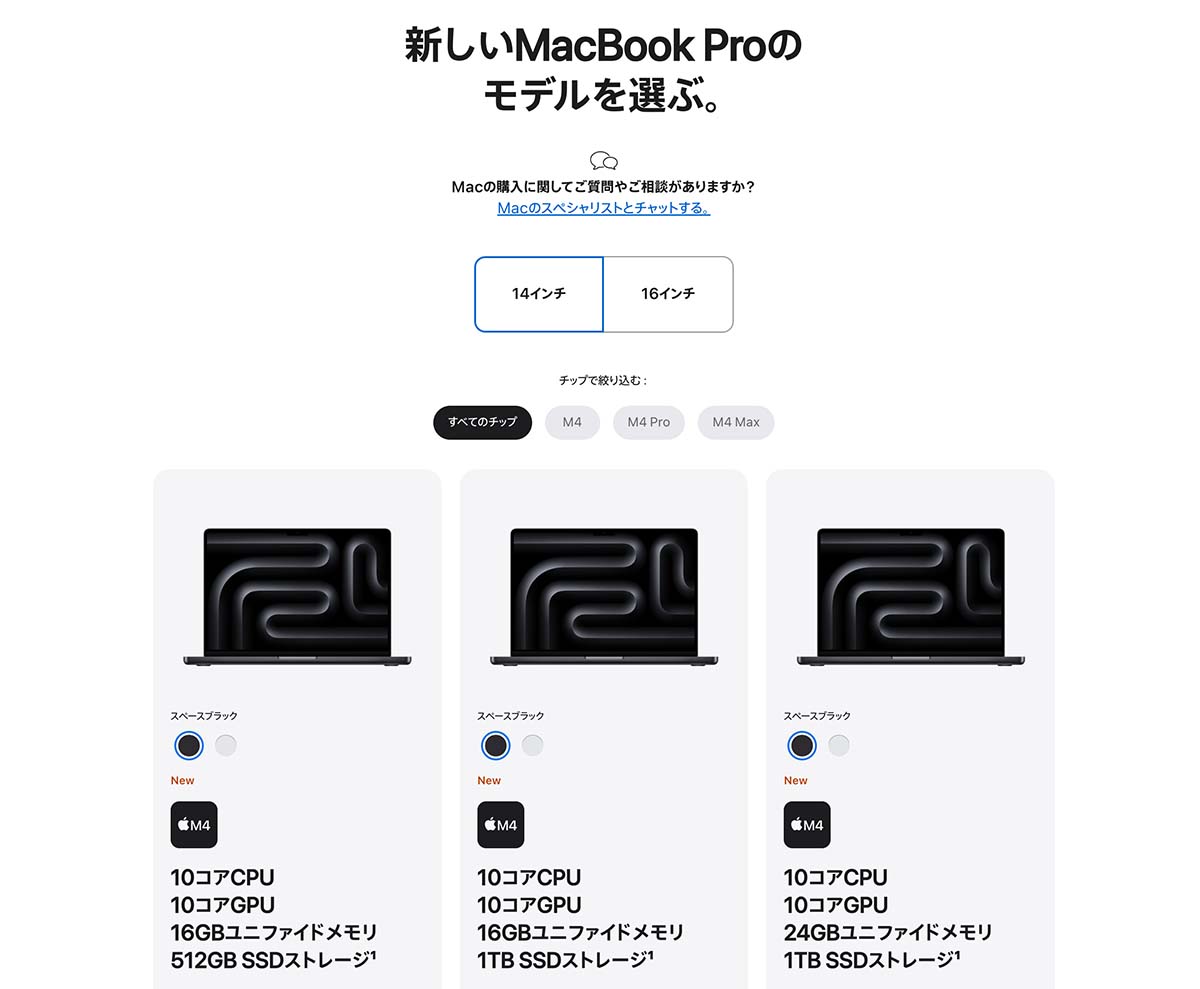
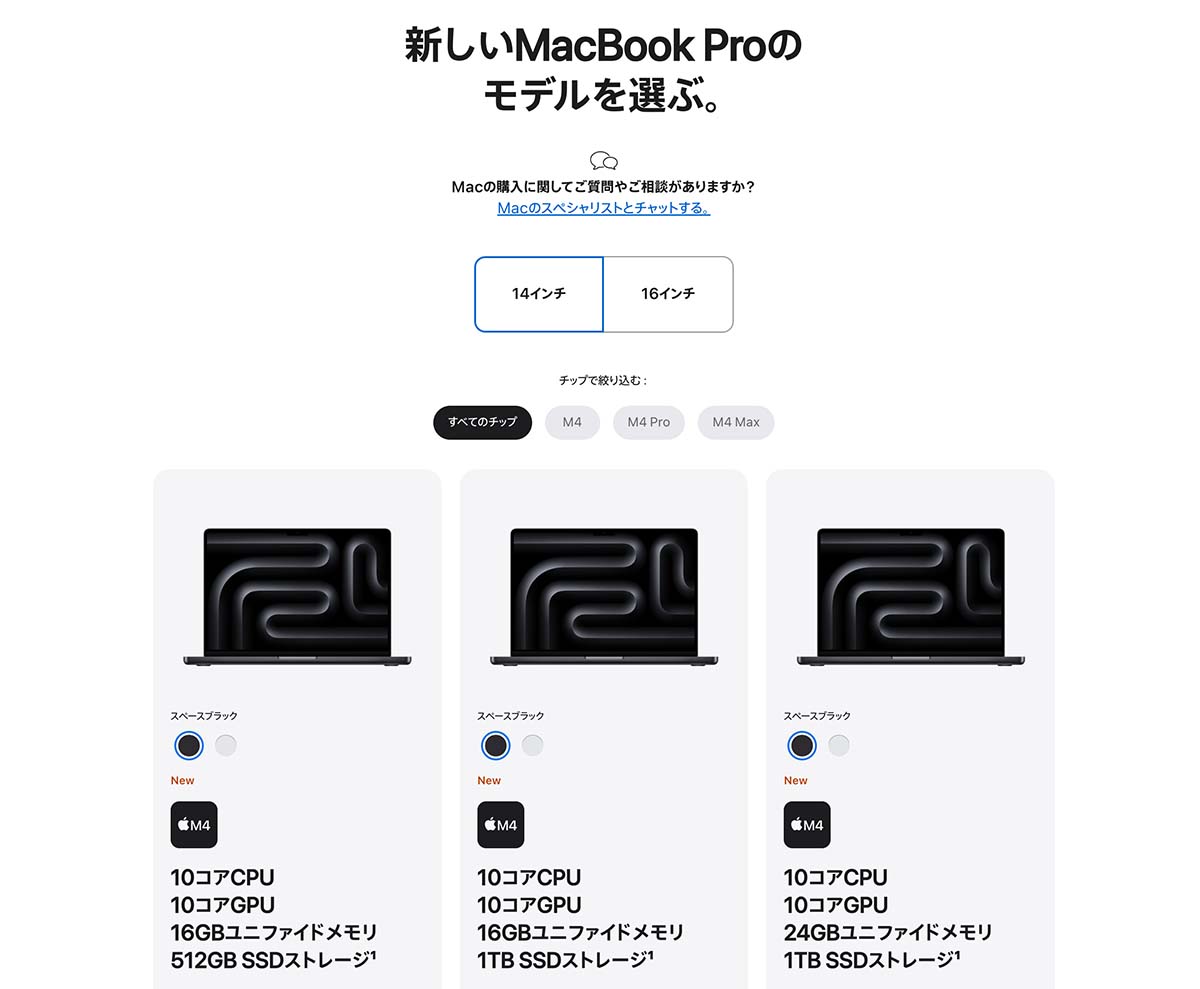
2025年現在、もし「Webデザイン用のMacを買うなら何がいい?」と聞かれたら、
MacBook Pro(マックブックプロ)
次点で、
MacBook Air(マックブックエアー)
がおすすめ。どちらもノート型になります。
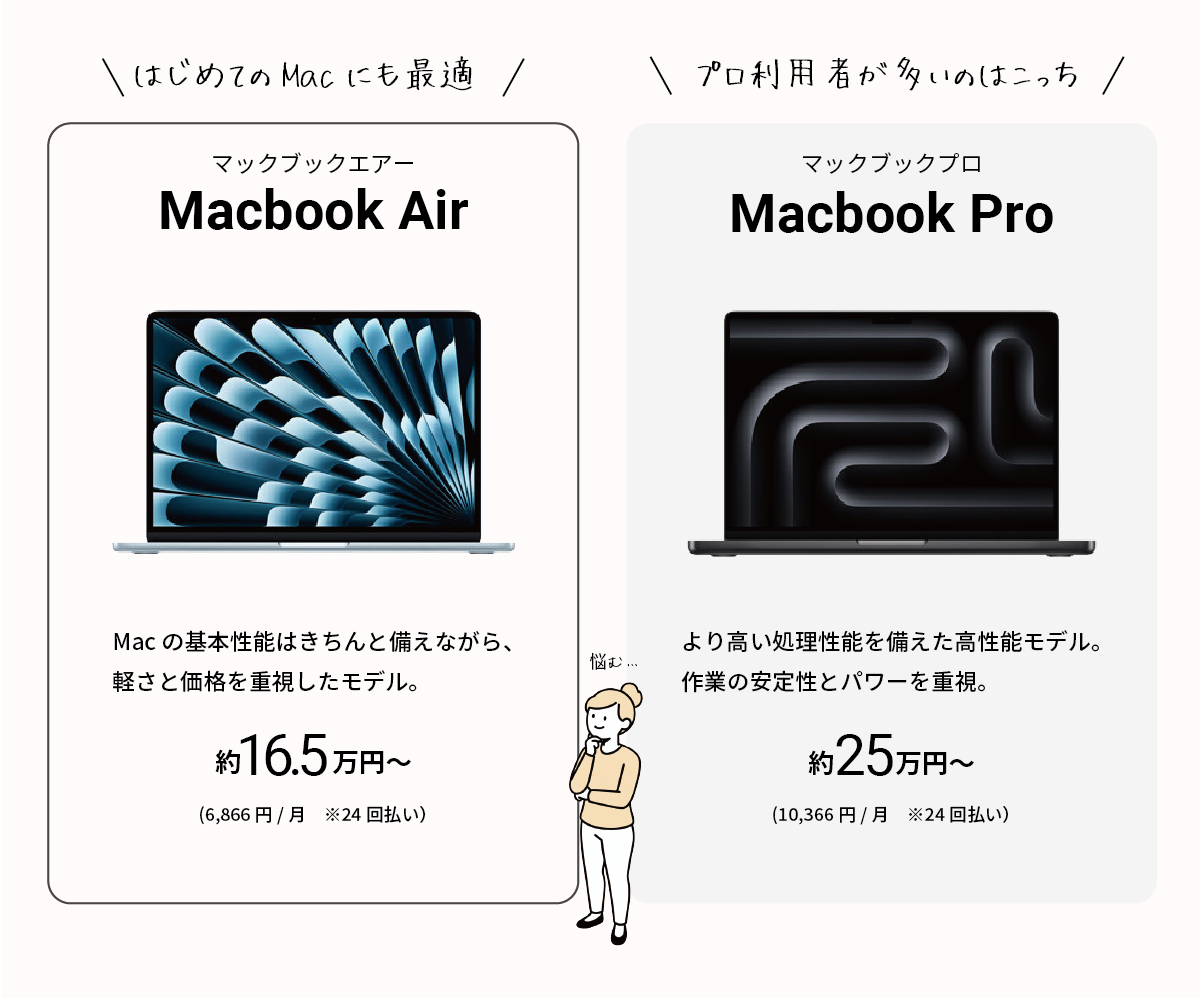
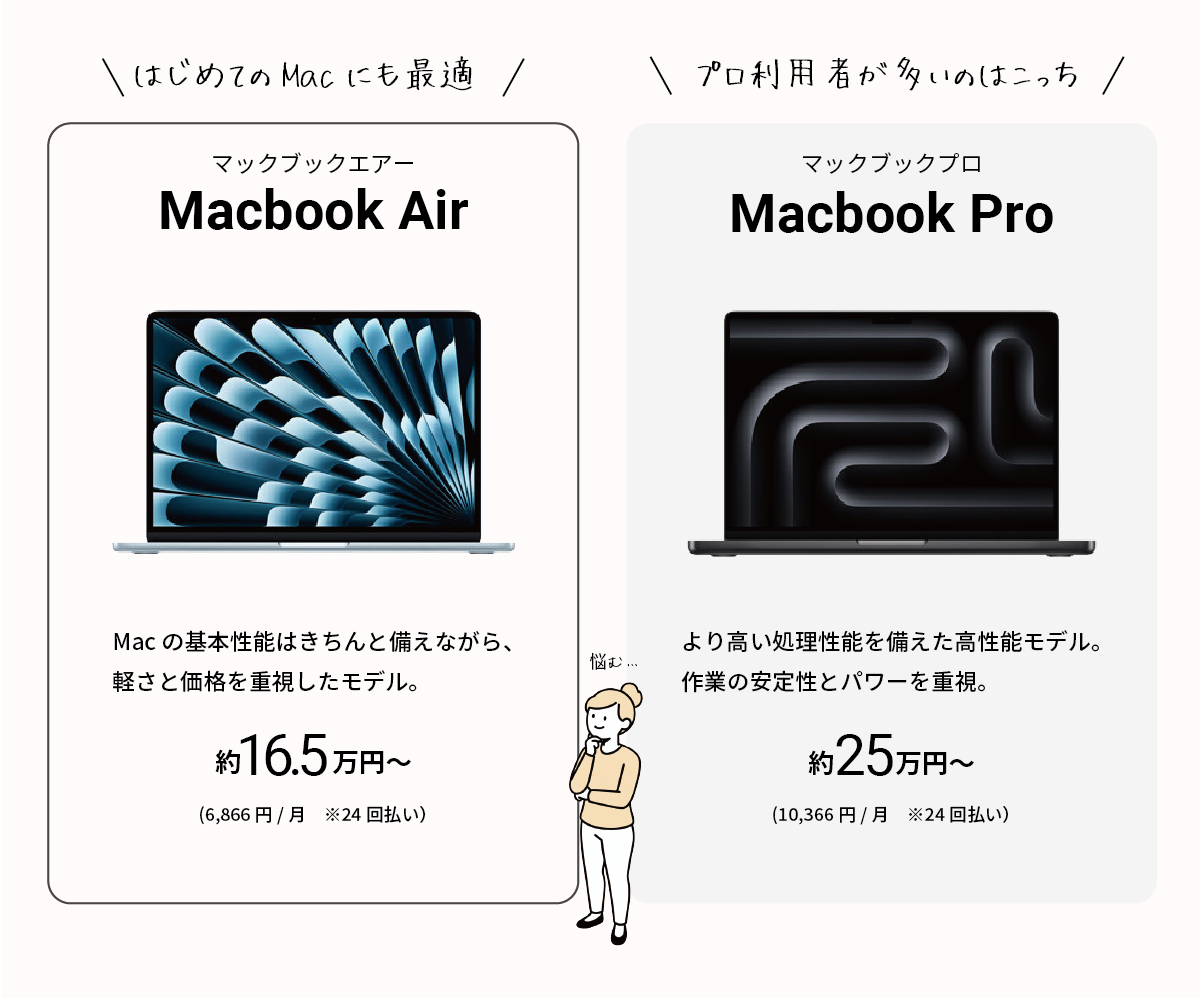
MacbookはMacのノート型PCの総称だよ
外出での作業があるならノート型一択。在宅中心でも、家の中でも作業場所を変えたい人には、ノート型の方が扱いやすくて便利です。
逆に作業場所を決めて集中したい人は、デスクトップ型が向いています。
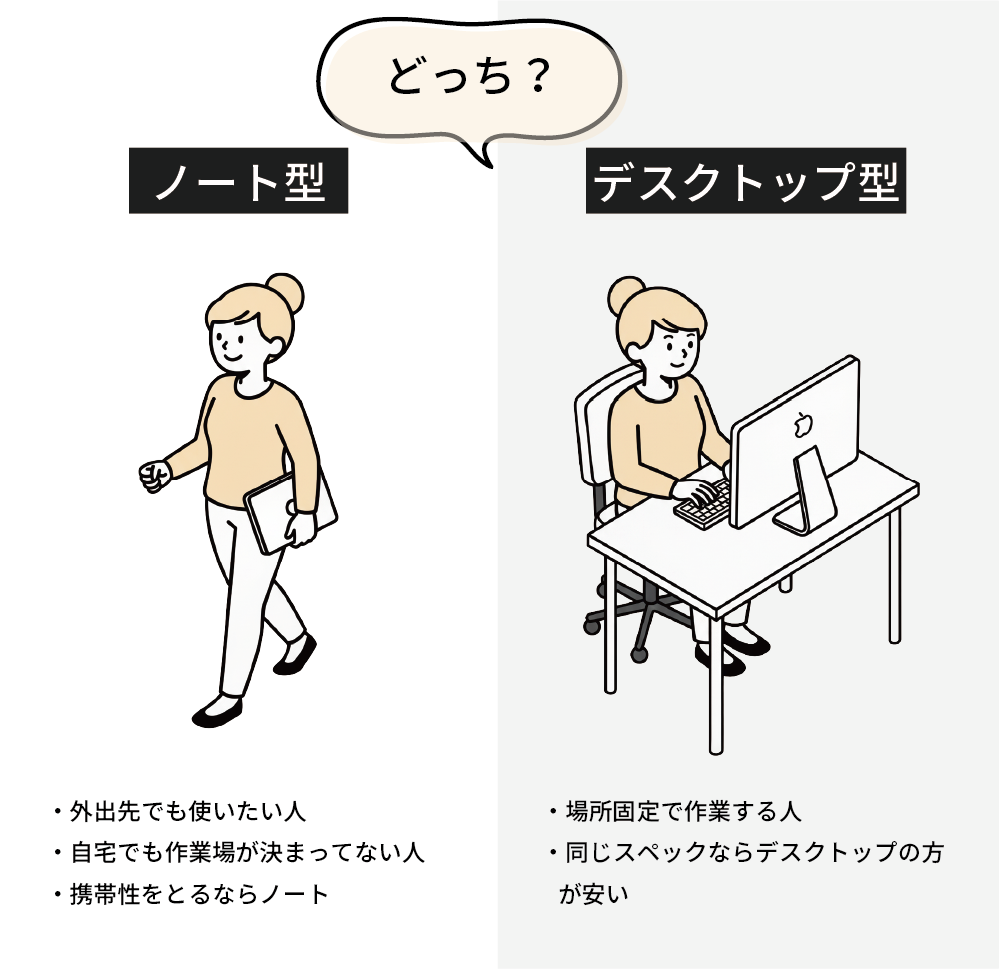
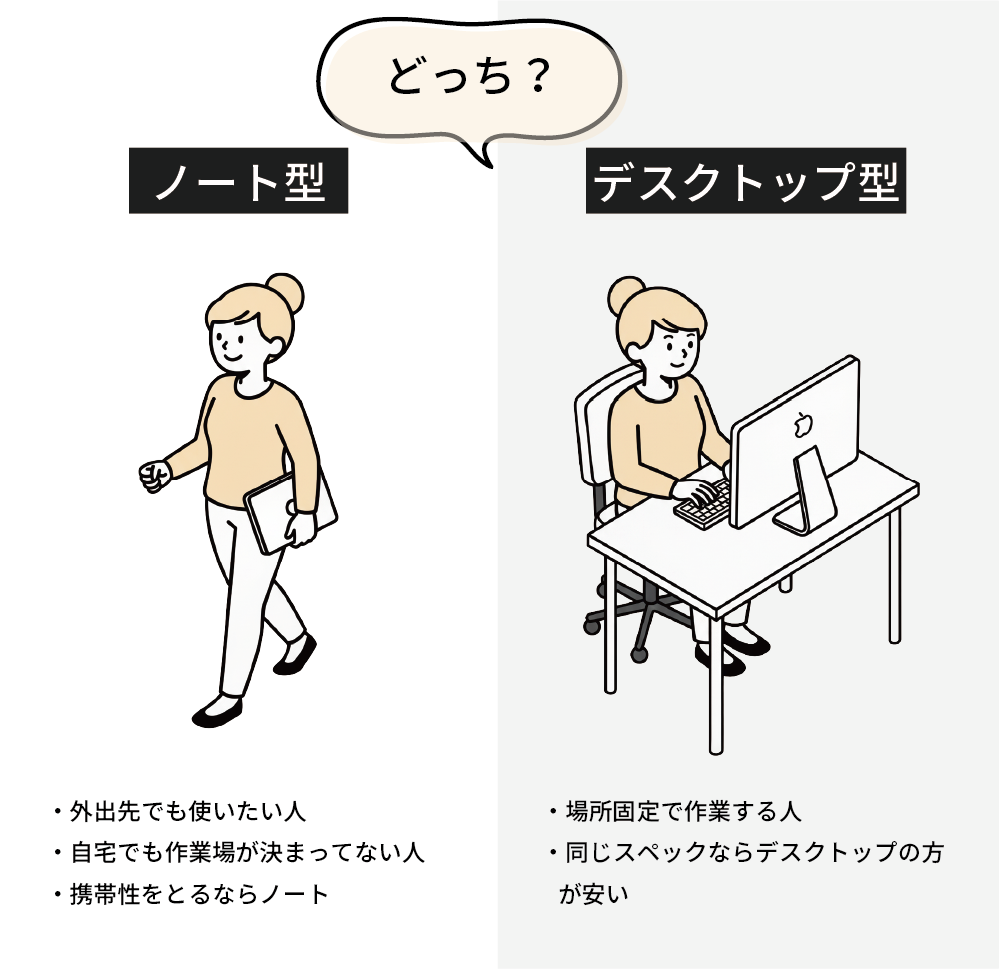
MacBook Air と Pro の違いを解説
見た目は似てるけど、中身はけっこう違います
| MacBook Air | ライトユーザー向け。軽量でスマートなデザイン。持ち運びやすく、価格も控えめ。 |
| MacBook Pro | クリエイティブ作業向け。処理性能・ディスプレイ品質が高く、プロユースに最適。 |
MacBook Pro は、数あるノートパソコンの中でもデザイン業務との相性が抜群。多くのWeb デザイナーが愛用している信頼度の高いマシンです。
処理が重くなりがちなデザイン作業も、Proならさくさく動きます。
私のメインマシンもずっとMacBook Proです
一方MacBook Airはライトユーザー向けとは書いていますが、Mac自体がクリエイティブに向いているマシンなので、画面は十分綺麗だし、スペックもちゃんとあります。
はじめてMacを使ってみたい人にもおすすめ。
価格の違い
| MacBook Air | MacBook Pro |
|---|---|
| 約16万円〜 | 約25万円〜 |
価格は Air の方が抑えめで、一番安いモデルなら 16万円台から購入できます。
ただし、デザイン業務に使うパソコンには、最低限必要なスペックがあります。
Airは標準仕様のままだとややパワー不足なため、メモリやストレージのカスタマイズ費用を見込んでおくのが安心です。
性能・スペックの違い
| 項目 | MacBook Air | MacBook Pro |
|---|---|---|
| チップ(CPU) | M4 | M5 / M5 Pro / M5 Max(より高性能) |
| 性能 | 日常作業〜Webデザイン向け | デザイン全般・動画編集など重い作業向け |
| メモリ | 最大32GB | 最大128GB(※構成による) |
| 冷却機構 | ファンなし(静かだが熱に弱い) | ファンあり(長時間でも安定) |
| ポート数 | 2つ | 3つ+HDMIなど拡張性あり |
性能はProが上。特にメモリを最大128GBまで増やせるのは大きい
動画編集もやるならProにするべき。WebデザインだけならAirでも十分です。
ディスプレイ品質の違い
| MacBook Air | MacBook Pro |
|---|---|
| Liquid Retinaディスプレイ (2,560 x 1,664ピクセル) | Liquid Retina XDRディスプレイ (3,024 x 1,964ピクセル) |
| 明るく綺麗だけど、標準的な色域。 | 輝度・コントラスト・色再現性が高く、プロの色調整にも対応。 |
ディスプレイの綺麗さにも差があります
デザインや写真・映像の正確な色確認が必要な人、特にWebだけでなくDTPデザイン(印刷物)もやるなら、Proの方が安心です。
重量の違い
| MacBook Air | MacBook Pro |
|---|---|
| 約1.2〜1.5kg(軽い!) | 約1.6〜2.0kg(やや重め) |
MacBook Airの大きな長所は、軽さ です。
とにかく軽量でスマート!片手でも扱えるほど軽く、持ち運びが楽ちんです。
一方、Pro は Air よりは重くなります。が、14インチなら外出時の負担もそこまでじゃありません(16インチはちょっと重い)
AirとPro どちらを選ぶべき?
本格的にデザイン・動画編集をしたい方
→ MacBook Pro
処理性能・画面品質など全てで高性能なマシンです
習い始めや副業で使いたい方
→ MacBook Air
Macとしての十分な性能に加えて、軽くてコスパも良い
デザイン業務で最低限必要なMacのスペックと価格について
デザイン業に必要なパソコンは、ある程度のスペックが必要になります。
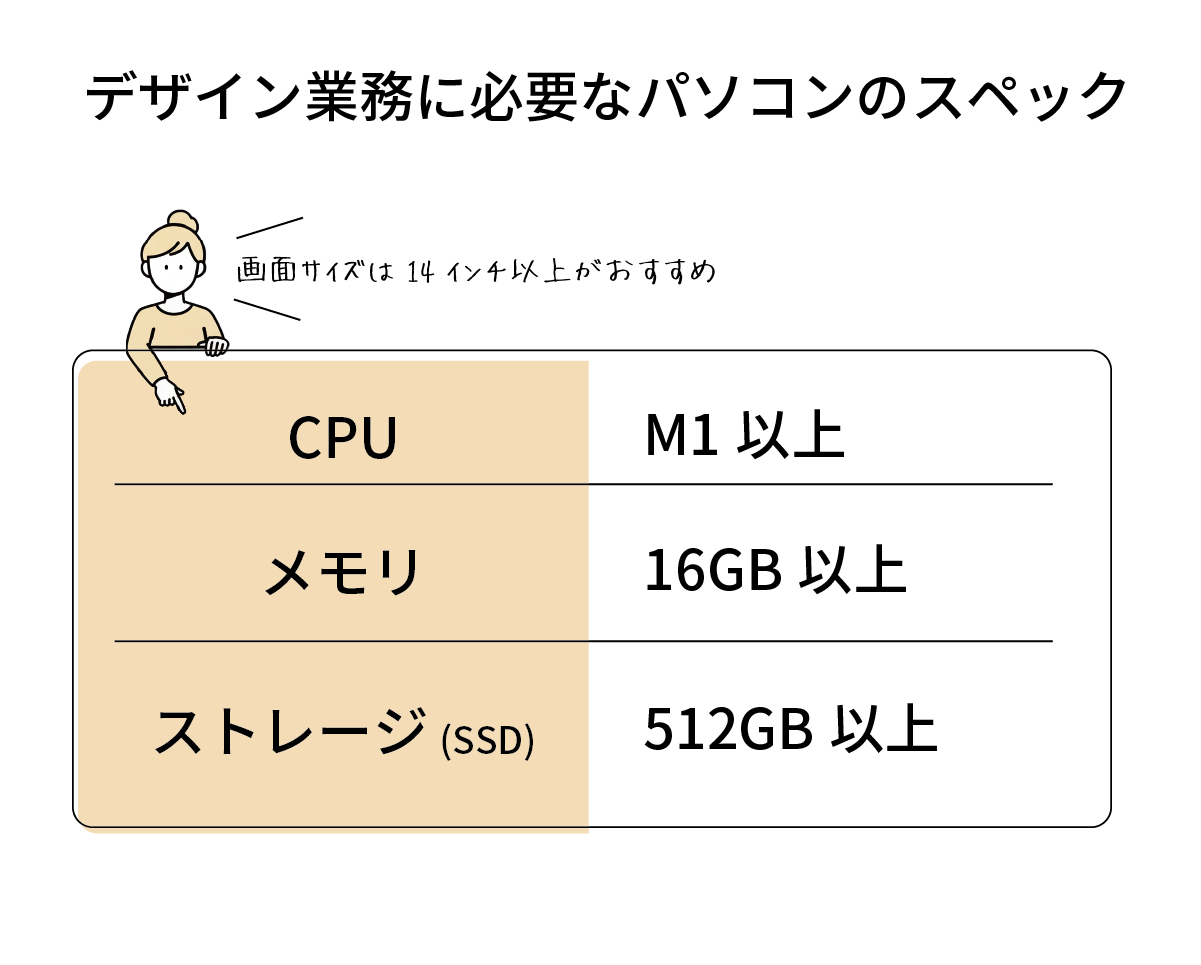
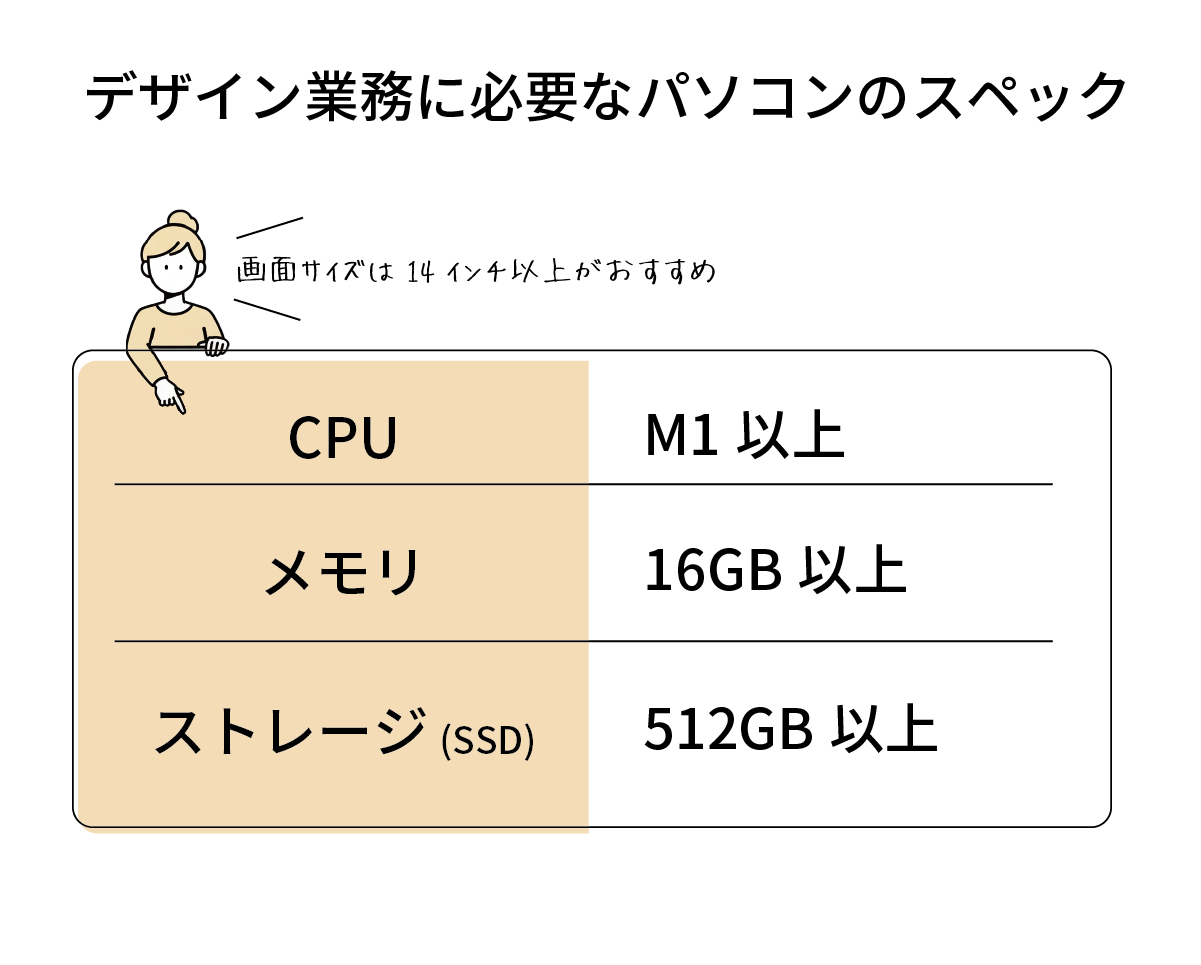
必要スペックを満たしていないと、作業中にパソコンがフリーズしたり、動作がものすごく遅くなって効率が悪くなる可能性があります
以下の表で、必要スペックと実際の価格を比べてみましょう。
| 必要スペック | MacBook Pro | MacBook Air ストレージ増量 | |
|---|---|---|---|
| 画面サイズ | 14インチ以上 | 14インチ | 15インチ |
| CPU | M1以上 | M5 | M4 |
| メモリ | 最低16GB | 16GB | 16GB |
| ストレージ(SSD) | 512GB以上 | 512GB | 256GB →512GB |
| 価格 | 248,800円(税込) 10,366円/月※24回払 | 228,800円(税込) 9,533円/月 ※24回払 |
CPU:パソコンの脳みそ。新しい世代ほど処理が速い
メモリ:一時的に作業を記憶するスペース。小さいと作業が重くなる
ストレージ(SSD):長期でデータを保存するスペース。小さいと作業が重くなる
Macbook Proならノーマルで買っても必要スペックはクリア。
Airのノーマルだとストレージが足りず、アップグレードが必要なので、標準価格にカスタマイズ費がプラスされて約23万円になります。
【購入時のポイント】カスタマイズで性能アップも可能
Macは購入時に、メモリやストレージをカスタマイズして増やすことができます。
動画編集や重めのデザイン作業を行う場合は、メモリは多いほど作業が快適になります。
最低メモリは16GB以上となっていますが、予算に余裕があれば24GB以上だとなお良。
MacBookは購入後にメモリを増設できないため、最初の購入時にしっかり選んでおくことが大切!
SSDは後から外付けで補えるので、迷ったらメモリ優先がおすすめ
MacBook Air:画面サイズや価格について


Air は Pro よりワンランク下のモデルとされていますが、それでも十分に高性能。
デザイン作業にも対応できる、コスパの高いノート型Macです。
Airの画面サイズは13インチ?15インチ?
MacBook Airのモデルは、
13インチ
15インチ
の2種類になります。
13インチは軽量で一般ユーザーには人気のモデルですが、デザインをするにはさすがに小さい。
もし13インチにするなら外付けモニターがおすすめです。
Airの価格の目安
カスタマイズでProに近づけることも可能!
購入時にメモリやストレージをカスタマイズすれば、Proより少し安価だけどPro並みのスペックにできます。
しかも AirはProより軽くて持ち運びもラク!
例えば、15インチのAirであれば、
| MacBook Air ノーマル | MacBook Air ストレージ増量 | |
|---|---|---|
| 画面サイズ | 15インチ | 15インチ |
| CPU | M4 | M4 |
| メモリ | 16GB | 16GB |
| ストレージ | 256GB | |
| 価格 | 198,800円(税込) 8,283円/月 ※24回払 | 228,800円(税込) 9,533円/月 ※24回払 |
MacBook Air のノーマルモデルは、初期ストレージがやや少なめです。
データの容量不足だけなら外付けSSDで補うのもアリですが、デザインソフトを快適に動かすには、内部SSDにもある程度の余裕が必要です。
そのため、購入時のカスタマイズでストレージをアップしておくのがおすすめです。
MacBook Pro:画面サイズや価格について
次にMacBook Proについて、画面サイズやカスタマイズ価格を考えてみましょう
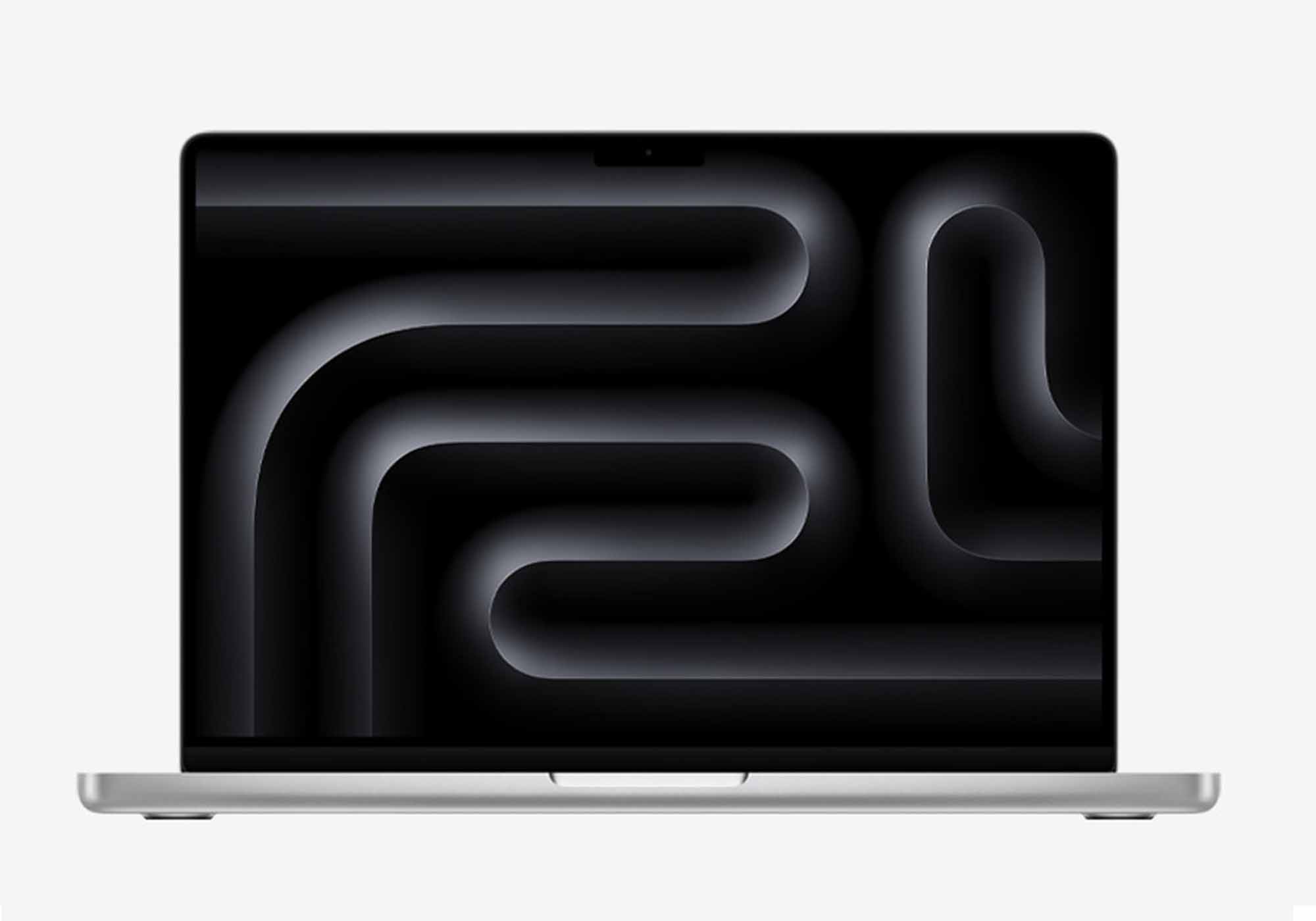
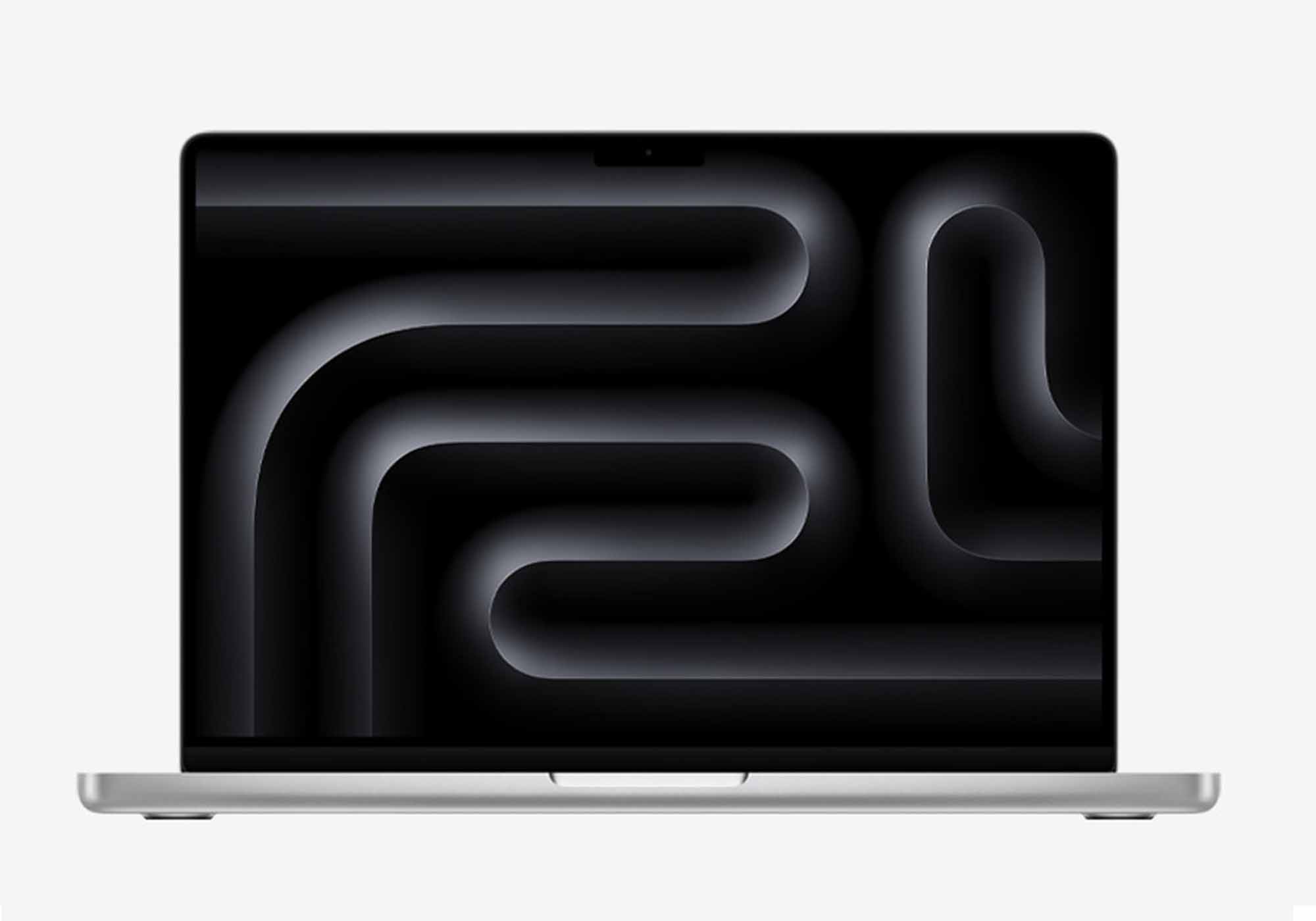
Proの画面サイズは14インチ?16インチ?
現在の MacBook Pro には、
・14インチ
・16インチ
の2サイズがあります。
デザイン作業では画面が広い方が作業しやすいため、本来なら16インチを選びたいところ。
ただし、16インチモデルは14インチより約15万円ほど高く(※スペック構成の違いによる)、重量も2kgを超えます。
一方で14インチモデルは約1.6kgと軽く、外出時の持ち運びにも無理がありません。
私は以前2kgのMacbookを持ち歩いていましたが、正直かなり重かったです
持ち運びをするなら、14インチをおすすめします。
Proの価格の目安
MacBook Pro(14インチ)の標準モデルの値段は、248,800円となっています。(2025年10月現在)
Proをカスタマイズした金額は以下になります。参考にしてください
| 画面サイズ | 14インチ | 14インチ | 16インチ |
| CPU | M5 | M5 | M5 Pro |
|---|---|---|---|
| メモリ | 16GB | 24GB | |
| ストレージ | 512GB | 512GB | 512GB |
| 価格 | 248,800円(税込) 10,366円/月※24回払 | 278,800円(税込) 11,616円/月 ※24回払 | 398,800円(税込) 16,616円/月 ※24回払 |
2025年版|MacのラインナップとWebデザインにおすすめの選び方
ここからは、自分のスタイルに合ったMacの選び方を解説しますね。
ノートだけじゃなく、デスクトップにもおすすめはありますよ
Appleから販売されているMacパソコンの主なラインナップは、現在6種類です。
| モデル名 | 価格帯(税込) | 特徴 |
|---|---|---|
| MacBook Air ノート型 13インチ / 15インチ | 168,800円〜 | 軽量で持ち運びやすく、価格も手頃。 |
| MacBook Pro ノート型 14インチ / 16インチ | 248,800円〜 | プロのデザイン・動画編集にも対応できる高性能モデル。 |
| iMac デスクトップ型 (一体型)24インチ | 198,800円〜 | カラフルな一体型デスクトップでおしゃれ |
| Mac Studio デスクトップ型 (モニター別売) | 328,800円〜 | 超高性能チップを搭載。動画・3DCG制作などクリエイター向け。 |
| Mac mini デスクトップ型 (モニター別売) | 94,800円〜 | コンパクトでコスパ最強。外部モニター接続で手軽に使える。 |
| Mac Pro デスクトップ型 (モニター別売) | 1,048,800円〜(構成により大幅変動) | Apple最高峰の性能。映像・3DCGなど大規模制作現場向け。 |
各マシンの詳細は下の章で紹介しています↓
パソコン選びで最初に考えてほしいのが、ノート型にするか、デスクトップ型にするかです。
ノート型かデスクトップ型か、まずここを決める
ノートパソコンにするか、デスクトップパソコンにするかは、Mac選びの最初の分かれ道です。
それぞれのメリットを見ていきましょう
デスクトップ型のメリット
同じスペックで比較した場合、デスクトップ型の方がコスパが高いのが特徴です。
また、大きな画面で作業できるため、デザイン業務では作業効率がアップするのもポイントです。
さらに、持ち運びをしない分、物理的に壊れにくく安定した環境を保ちやすいというメリットもあります。
ノート型のメリット
ノート型の最大の魅力は、やはり携帯性の高さです。
自宅以外での作業がある場合や、家の中で場所を移動しながら作業したい人には、ノート型が断然便利。
自分の働き方に合わせて選ぼう
たとえば、在宅ワーカーの場合でも、クライアントとの打ち合わせやコワーキングスペースでの作業があるなら、ノート型一択です。
また、自宅に仕事部屋がなく、リビングやダイニングなど場所を移動しながら作業する人にもノート型が向いています。(私はこのタイプ)
一方で、会社員だった頃は自宅用にデスクトップ型PCを購入していました。
一人暮らしだったのでずっとPCの前にいて作業ができたことや、打ち合わせ用のノートPCは会社支給であったからです。
ノートならMacbook ProかAirか?
Macのノートパソコンは2種類あって、多くの人がどっちにしようか悩みがちです。比較については、すでに上の章でまとめていますので、以下よりジャンプしてください。
画面の大きさはどれが良い?
現在のMac製品の画面サイズは以下の通りです。
- ノート型:13インチ / 14インチ / 15インチ / 16インチ
- デスクトップ型:24インチ
デザイン業務には大きい画面がおすすめ
デザイン作業では、画面が大きいほど効率的です。最低でも 14インチ以上 を選ぶのがおすすめ。
細部の確認や、複数ソフトを同時に開いて作業する場合、画面はすぐにいっぱいになります。
デュアルディスプレイ(2画面作業)を取り入れている人も多いですね
「頻繁に移動するけど、大きなモニターでも作業したい」という方は、ノートPC+外部ディスプレイの組み合わせがおすすめ。
外ではノート単体、自宅では外部モニターにつないで広い画面で作業する、という使い分けができます。
デスクトップ型「iMac」「Mac Studio」「Mac mini」「Mac Pro」の違いは?
Appleのデスクトップ型PCの種類は4つあります。
| モデル | チップ(CPU) | メモリ | ストレージ | 画面サイズ | 価格帯(税込) | |
|---|---|---|---|---|---|---|
| iMac | M4 | 最大32GB | 最大2TB | 24インチ | 約198,800円〜 | カラフルでおしゃれ。初心者にも最適 |
| Mac mini | M4 / M4 Pro | 最大64GB(M4 Pro) | 最大2TB | モニター別売 | 約98,800円〜 | コスパ重視。初めてのMacにも |
| Mac Studio | M4 Max / M3 Ultra | 最大192GB(M3 Ultra) | 最大16TB(M3 Ultra) | モニター別売 | 約328,800円〜 | 高解像度動画・3DCG・重いデザインデータを扱う人向け |
| Mac Pro | M2 Ultra | 最大192GB | 最大8TB | モニター別売 | 約998,800円〜 | 映像制作・3Dモーションなどのプロ現場向け |
iMac(アイマック)
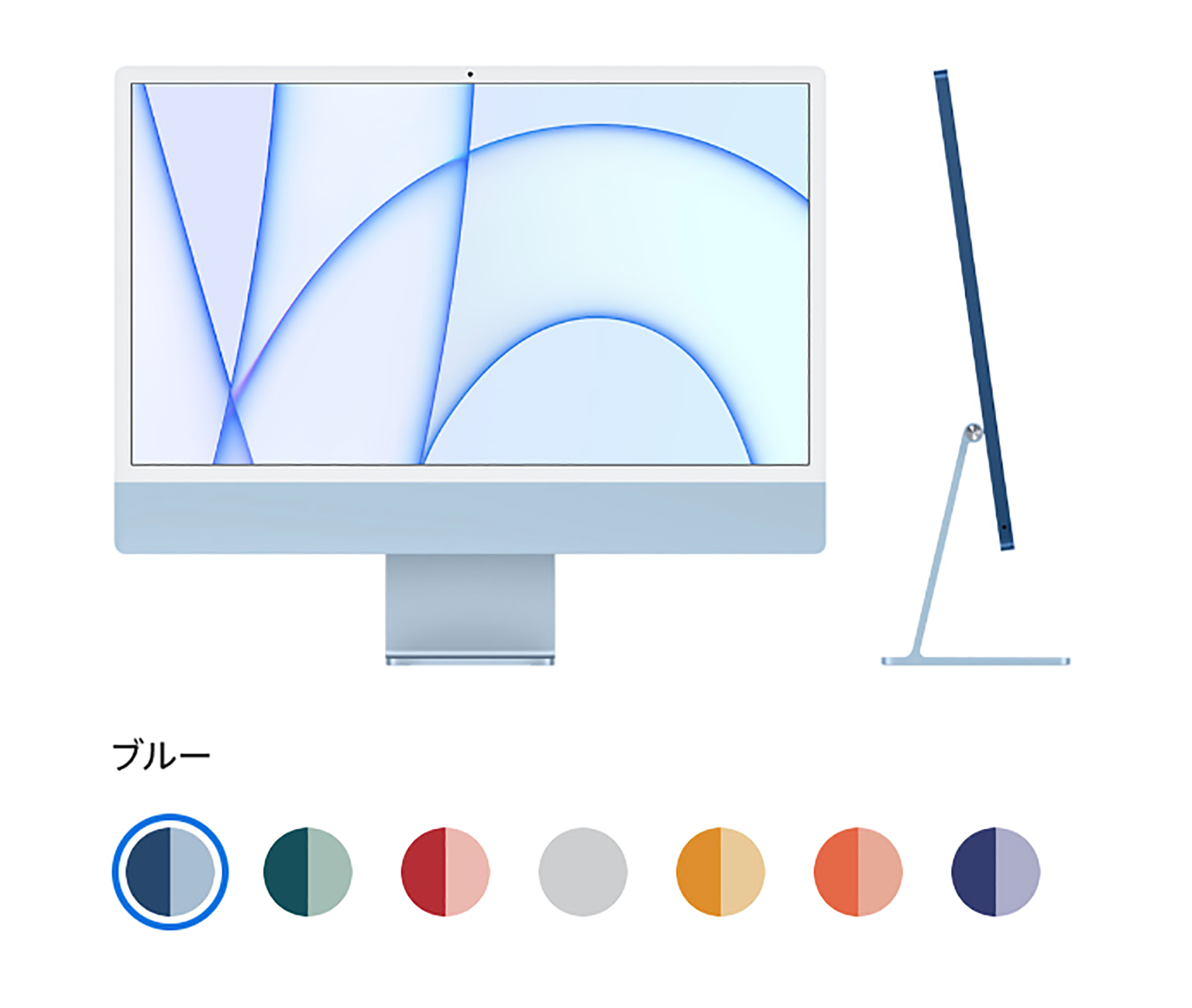
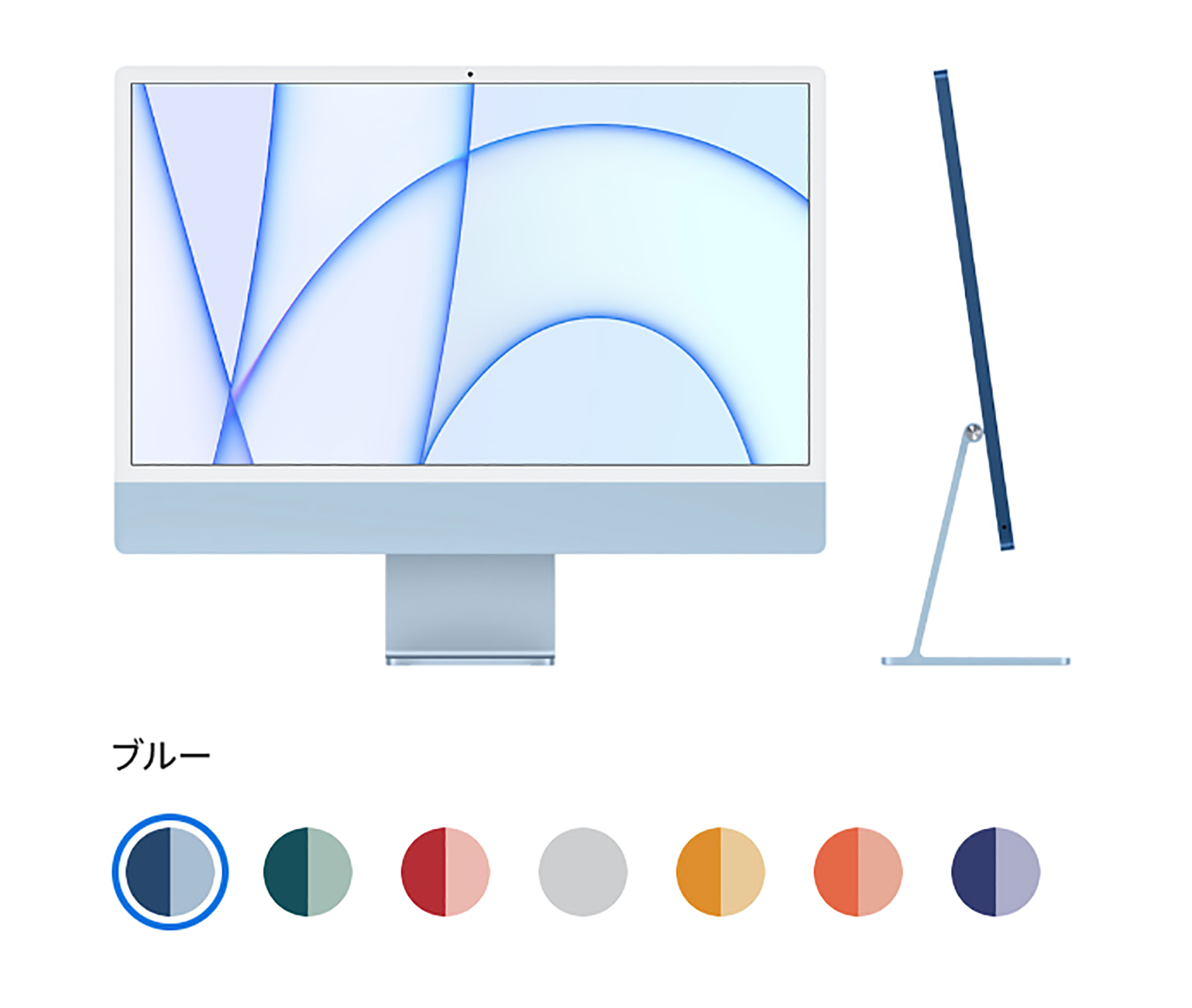
iMacは、モニターと本体が一体化したオールインワンタイプのデスクトップパソコンです。
カラフルで洗練されたデザインが特徴で、可愛らしさとおしゃれさではこのMacが一番。
24インチのRetinaディスプレイを搭載、画面が大きくスタイリッシュ。Webデザインや写真編集などのクリエイティブ作業にも最適です。
ノート型に比べて画面が大きいので、デザインしやすいです
在宅作業がメインの方には、iMacはぜひ検討したい選択肢のひとつです。
| 必要スペック | iMac ノーマル | iMac カスタマイズ | |
|---|---|---|---|
| CPU | M1以上 | M4 | M4 |
| メモリ | 16GB以上 | 16GB | 16GB |
| ストレージ | 512GB以上 | 256GB | 256GB →512GB |
| 価格 | 198,800円(税込) 8,283円/月※24回払 | 228,800円(税込) 9,533円/月 ※24回払 |
Mac mini(マックミニ)


Mac miniは、AppleのデスクトップPCの中で、一番コンパクトな本体のみのモデルです。
モニターやキーボード、マウスは別途用意する必要があるよ
リーズナブルな価格も魅力で、「10万円以下でMacを手に入れたい」という方にぴったりです。
小さくて場所を取らないデザインも特徴で、お弁当箱のようなフォルムが可愛らしく、置くだけでおしゃれな印象に。
「Macは欲しいけれど、予算はできるだけ抑えたい」という方には、Mac miniは理想的な選択肢です。
私が初めて自分で購入したMacは、Mac miniでした!
| 必要スペック | Mac mini | Mac mini カスタマイズ | |
|---|---|---|---|
| CPU | M1以上 | M4 | M4 |
| メモリ | 16GB以上 | 16GB | 16GB |
| ストレージ | 512GB以上 | 256GB | 256GB →512GB |
| 価格 | 98,800円(税込) 3,950円/月※24回払 | 124,800円(税込) 5,200円/月 ※24回払 |
Mac Studio(マックスタジオ)
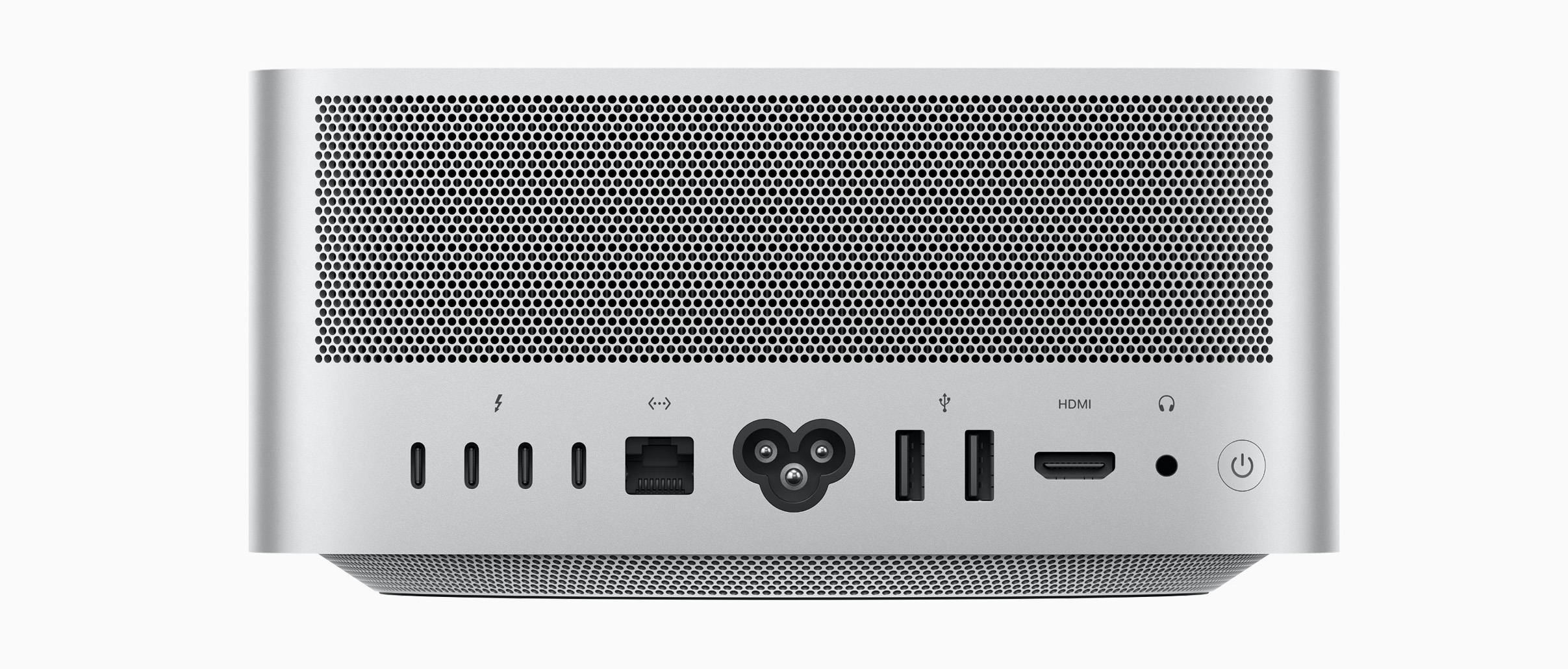
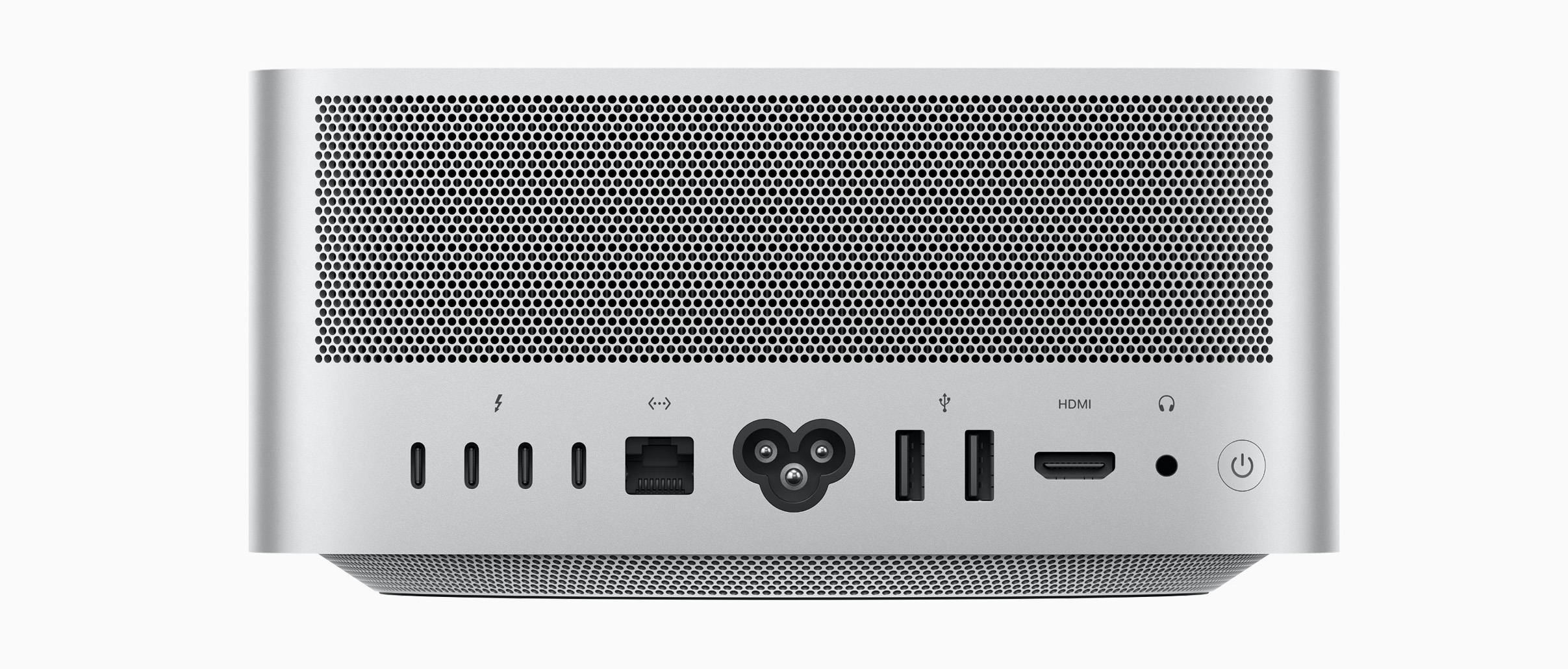
2022年に登場したMac Studioは、Macの中でも比較的新しいデスクトップモデルです。
Mac miniとMac Proの中間に位置する性能を持ち、プロのデザイナーやクリエイター向けに設計されています。
高い処理性能と拡張性もあるので、映像編集やグラフィック制作など負荷の高い作業にも対応。最新モデルならではの高性能を存分に発揮します。
デスクトップ型を検討しているデザイナーであれば、Mac Studioは最有力候補の一台といえるでしょう。
プロ用途にも十分応えられるスペックを備えています。
なお、Mac Studioは本体のみのモデルのため、モニターは別途購入が必要です。
基本構成でも十分な性能を持っているマシンです
| デザイン作業に 必要スペック | Mac Studio | Mac Studio M3 Ultra | |
|---|---|---|---|
| CPU | M1以上 | M4 MAX | M3 Ultra |
| メモリ | 16GB以上 | 36GB | 96GB |
| ストレージ | 512GB以上 | 512GB | 1TB |
| 価格 | 328,800円(税込) 13,700円/月※24回払 | 668,800円(税込) 27,866円/月 ※24回払 |
Mac Pro(マックプロ)
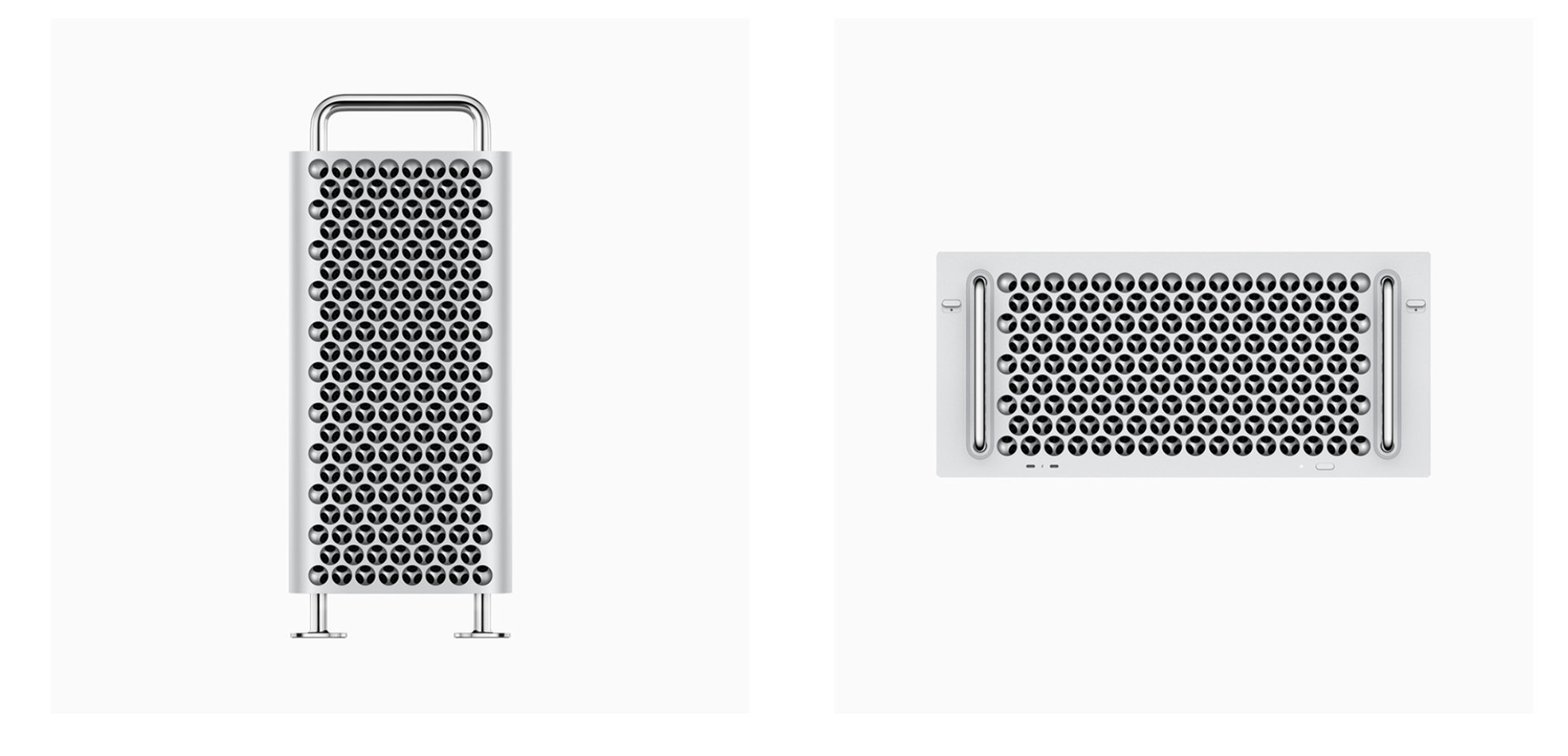
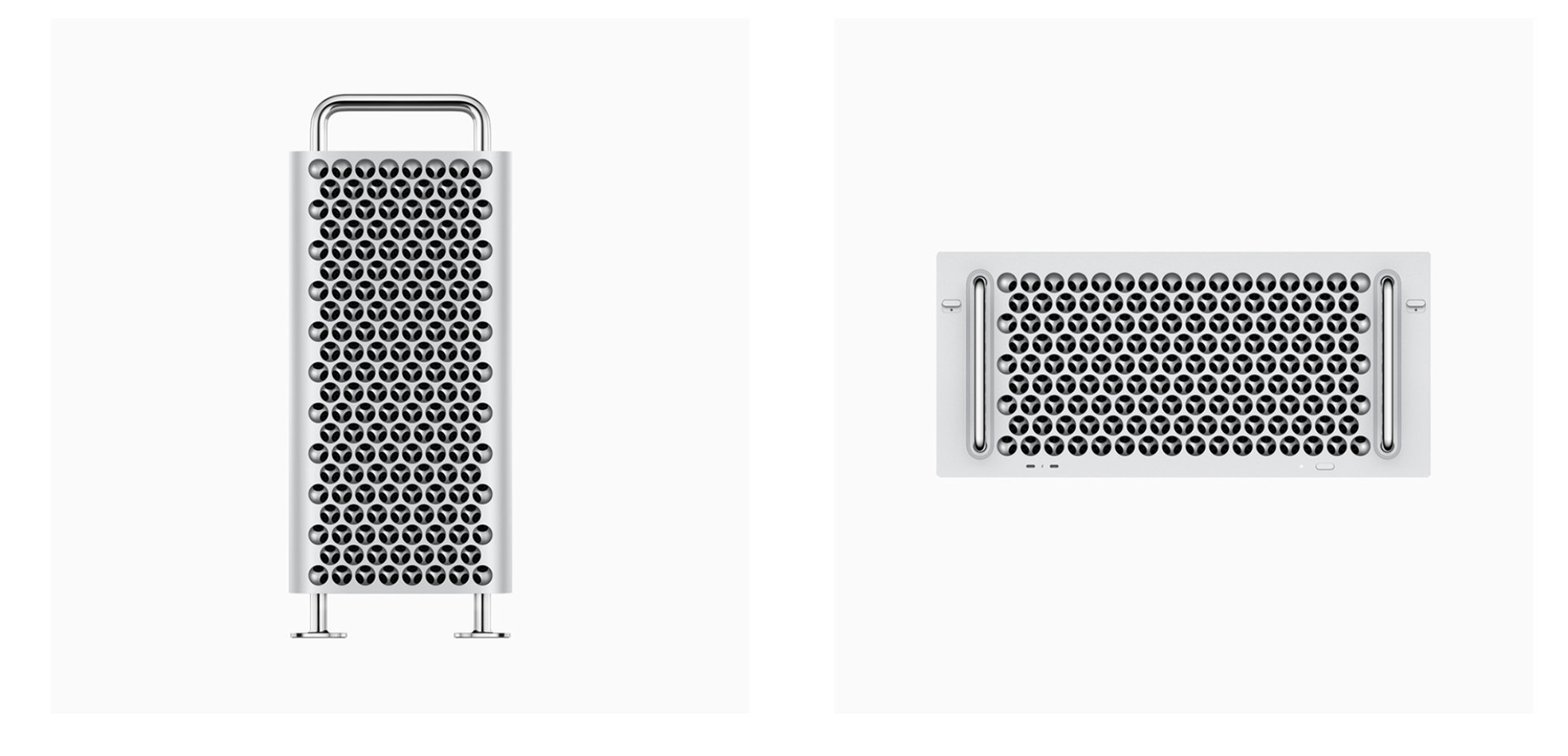
Mac Proは、Appleが展開するデスクトップ型PCの中でも最上位モデルにあたります。
圧倒的な処理能力を持ち、どんな作業も軽快にこなせるハイパフォーマンスが魅力です。
特に、3Dレンダリングや映像編集、大規模なグラフィック制作など、プロフェッショナル向けの高度な作業に最適です。
性能も素晴らしいけど、お値段も驚異的。
最低構成でも100万円を超える設定となっています。
一般的なクリエイターよりも、映像制作会社やスタジオなど、本格的なプロの現場で使われることが多いモデルです。
予算が限られている人のMac選択肢
できるだけ費用を抑えたい…という方に向けて、コストを抑えつつ安心して購入できる方法を紹介します。
「認定整備済製品」Macの購入


Apple公式サイトでは、
認定整備済製品
というMacが販売されています。
返品や初期不良などで一度回収された製品を、Appleが検査・整備したうえで再販売しているものです。
一般的な中古品とは異なり、Appleの品質基準をクリアした製品のみが販売され、新品同様の品質保証(1年保証つき)があります。
外観もほぼ新品に近く、価格は新品より 10〜15%程度安く 購入できます。
「Apple認定整備済製品」のMacは Apple公式サイトのみで販売されています。
Amazon RenewedのMacを買う
中古Macを購入する際、特におすすめなのがAmazon Renewed(整備済み品・再生品)です。
Amazonが検査・修理・クリーニングを行った再生品で、一般的な中古品よりも信頼性が高いのが特徴です。
中古市場は在庫が流動的で、理想のスペックが見つかるかはタイミング次第ですが、うまく探せばお得な掘り出し物に出会えることもあります。
なお、整備済Macや中古Macはいずれも在庫が限られる一点モノです。
どちらも、その時々で販売されているスペックやカラーが違い、カスタマイズモデルが中心となります。
そのため、欲しい構成のMacに出会えるかどうかはまさにタイミング次第。
気になるモデルを見つけたときは、まさに一期一会と思って早めの検討がおすすめ
MacのCPU(しーぴーゆー)って?
ここからは、Macの性能を決める心臓部「Mチップ(CPU)」について解説します
CPU(しーぴーゆー)は、パソコンの脳にあたる部分です。処理速度や全体のパフォーマンスを左右する、最も重要なパーツのひとつです。
Apple独自開発の「Mシリーズ」
現在のMacには、Appleが自社開発した「Mシリーズチップ」が搭載されています。
以前はWindowsでもお馴染みのIntel製のCPUが長らく使われていましたが、2020年以降はすべてApple製の「Mチップ」へ移行しました。
M1→M2→M3→M4→M5と、世代ごとに性能が進化しています。
| M1 | 2020年秋〜 |
| M2 | 2022年夏〜 |
| M3 | 2023年秋〜 |
| M4 | 2024年秋〜 |
| M5 | 2025年秋〜 |
M5チップは2025年に登場した最新モデルで、特にAI性能が大幅に向上しています。
新品で購入する場合は、その時点の最新の Mチップが搭載されています。
中古の場合は製造年によってチップが異なるので、購入前にチェックしてみてください。
Intel製CPUからMチップに変わったことで、Apple がハードもソフトも一体で設計できるようになり、
動作がスムーズ
バッテリーも長持ち
がより強化されました。
純正×純正はやっぱり相性がいいということですね
Mシリーズの世代とラインナップ
各チップには、無印、PRO、MAX、 ULTRAといったバリエーションがあります。
| M1シリーズ | M1 / M1 Pro / M1 Max / M1 Ultra |
| M2シリーズ | M2 / M2 Pro / M2 Max / M2 Ultra |
| M3シリーズ | M3 / M3 Pro / M3 Max |
| M4シリーズ | M4 / M4 Pro / M4 Max |
| M5シリーズ(最新) | M5 |
PRO・MAX・ULTRAの違い
| チップ | 特徴 | 搭載モデル例 |
|---|---|---|
| 無印(M1〜M4) | 一般的な作業向け。軽いデザインや日常業務に十分 | MacBook Air、iMac、Mac mini、MacBook Pro |
| PRO | CPU/GPUコアが多く、マルチタスクや重い処理に強い | MacBook Pro、Mac mini(上位) |
| MAX | GPU性能が高く、映像・3D・高解像度作業に最適 | MacBook Pro、Mac Studio |
| ULTRA | 2つのMAXを統合した最上位チップ。大規模制作向け | Mac Studio、Mac Pro(M2世代まで) |
無印は一般的な作業に十分な性能を発揮しますが、PROやMAXは、特に高負荷な作業をサポートするために多くのCPUコアやGPUコア、メモリ容量を備えています。
また、マシンによって、搭載しているチップが違います。
iMacやMacBook Airには、上位グレードの「Pro」や「Max」チップは搭載できません。
高性能なProやMaxチップを選びたい場合は、MacBook ProやMac Studioが対象になります。
CPUが高性能なほど値段も高くなります
新品Macを買うとそのモデルごとに最新世代のMチップが搭載されています。M1以上であれば今のところ一般的なデザイン業務への支障はないと言われていますが、中古を買う時は確認してみてください。
初心者用おすすめガイド本
はじめてMacを使う方用に、おすすめの初心者向けMacガイドブックです。
上記は2025年版なのですが、2024年版ならKindle Unlimited読み放題対象になってますよ。(2025年2月現在)
まとめ
最新のMacの機種紹介と、Webデザインにおすすめの選び方についてまとめました。
Macはクリエイティブな作業を支えてくれる頼もしいパートナーで、快適さは保証します!
私もデザイナーとしてMacに出会い、とても楽しいパソコンライフを送っています。
皆さんも素晴らしいMacライフを送れることを願っています♪
Windows機種も比較したい方はこちらの記事もどうぞ!


Macを購入後にWebデザインの勉強も頑張りたい人におすすめ本の紹介です







